Rumah >tutorial komputer >pengetahuan komputer >Masukkan pemacu kilat USB ke dalam komputer dan buka kad
Masukkan pemacu kilat USB ke dalam komputer dan buka kad
- WBOYWBOYWBOYWBOYWBOYWBOYWBOYWBOYWBOYWBOYWBOYWBOYWBke hadapan
- 2024-02-13 23:18:24693semak imbas
Editor PHP Xiaoxin di sini untuk memperkenalkan anda kepada masalah biasa: apabila kami memasukkan pemacu kilat USB ke dalam komputer, kami mendapati bahawa kami tidak boleh membuka pemacu kilat USB atau kad paparan. Ini adalah keadaan yang mengecewakan, tetapi nasib baik, terdapat beberapa cara mudah untuk membetulkannya. Dalam artikel ini, kami akan memberikan anda beberapa penyelesaian praktikal untuk membantu anda menyelesaikan masalah ini. Sama ada masalah perkakasan pemacu kilat USB atau masalah tetapan sistem, kami akan menjawab soalan anda satu persatu dan memulihkan pemacu kilat USB anda kepada penggunaan biasa. Mari mulakan!
Untuk masalah kemalangan komputer yang disebabkan oleh sambungan peranti luaran seperti pemacu kilat USB, adalah perlu untuk menganalisis masalah khusus dan mencari punca untuk menyelesaikannya.
Di bawah, editor akan memperkenalkan anda kepada beberapa punca biasa sistem mula semula atau ranap komputer, dan menyediakan penyelesaian.
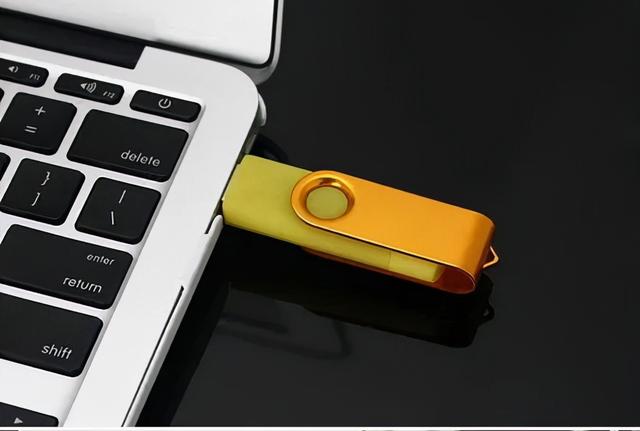
Punca: Apabila anda memasukkan pemacu kilat USB ke dalam komputer, jika sistem pengendalian menggesa "Peranti tidak dapat dikenali", komputer akan dimulakan semula atau membeku.
Penyelesaian: Dalam kes ini, anda boleh mengikuti gesaan maklum balas komputer, yang menunjukkan bahawa komputer membekalkan kuasa ke pemacu kilat USB seperti biasa.
Punca: Apabila pemacu kilat USB atau peranti cakera boleh tanggal lain dimasukkan ke dalam komputer, komputer tidak dapat mengecamnya, menyebabkan komputer ranap.
Penyelesaian: Kemas kini semula pemacu USB komputer dan tetapkan semula BIOS untuk memulihkannya kepada tetapan kilang. Perlu diingatkan bahawa memulihkan tetapan kilang boleh mengembalikan cakera keras kepada mod pra-pasang Jika anda tidak boleh memasuki sistem pada masa ini, anda boleh menyelesaikan masalah dengan mengubah mod cakera keras.
Punca: Bekalan kuasa yang tidak mencukupi dari komputer ke pemacu kilat USB juga boleh menyebabkan sistem dimulakan semula. Mungkin sistem ditetapkan dalam mod penjimatan tenaga, menyebabkan kegagalan sistem terputus-putus
Penyelesaian:
1 Mula-mula, gerakkan tetikus ke ikon komputer desktop, klik kanan, dan kemudian pilih daripada menu timbul "Pengurus Peranti", seperti yang ditunjukkan dalam rajah di bawah:
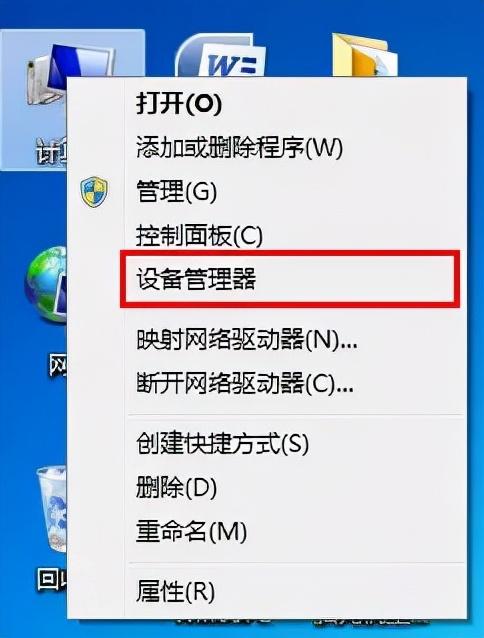
2 Kemudian dalam tetingkap Pengurus Peranti, klik untuk mengembangkan "Universal Serial Bus Controller-USB Root Hub" dan klik butang tetikus Klik kanan dan pilih "Properties", seperti yang ditunjukkan dalam rajah di bawah:
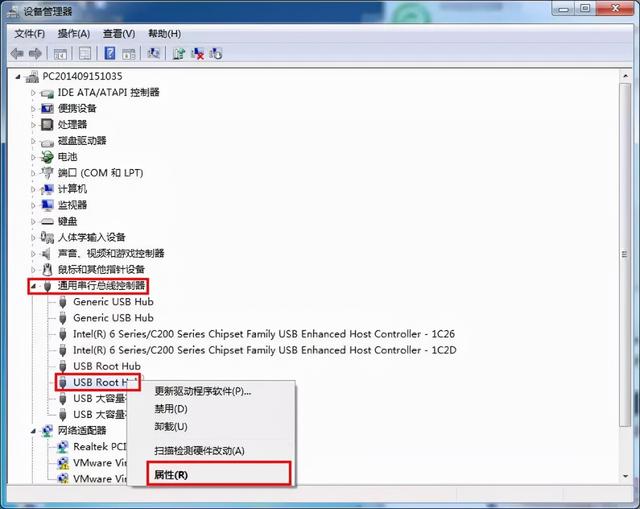
3 Akhir sekali, dalam tetingkap tetapan sifat pop timbul, tukar ke tab "Pengurusan Kuasa", dan kemudian tukar "Benarkan komputer mematikan peranti ini untuk Nyahtanda pilihan "Simpan Kuasa", kemudian klik "OK" untuk menyimpan perubahan.
Perincian ditunjukkan dalam gambar di bawah:
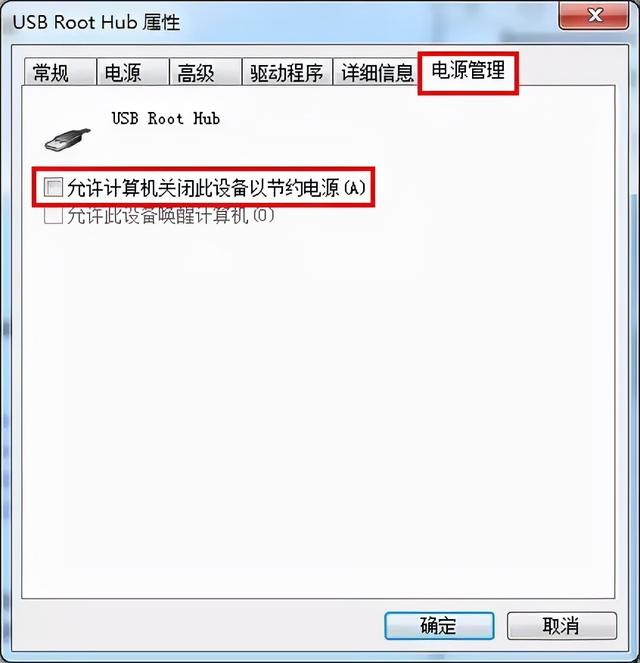
Semoga kandungan di atas dapat membantu semua.
Atas ialah kandungan terperinci Masukkan pemacu kilat USB ke dalam komputer dan buka kad. Untuk maklumat lanjut, sila ikut artikel berkaitan lain di laman web China PHP!

